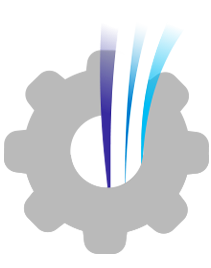Integração Bancária Santander
Este post tem como objetivo, demonstrar como deve ser feito o processo de Homologação/Integração Bancária do Santander no sistema. Nesse processo, a imobiliária precisa coletar os dados da conta com o suporte do banco, cadastrá-los no sistema e emitir um boleto de teste.
Primeiro, é necessário entrar em contato com o suporte do banco e abrir uma proposta, informando que irá utilizar um sistema próprio para emissão de boletos. O Santander irá enviar um e-mail com os dados bancários que devem ser cadastrados no sistema Nido Adm.
No menu esquerdo clique em Cadastros > Tabelas Financeiras > Contas Bancárias

Nessa tela, caso já tenha criado previamente a conta, basta clicar no ícone de lápis azul para aditá-la. Caso não tenha nenhuma conta, clique em Novo.
Como preencher as informações:
Ao estar com os dados solicitados em mãos, preencha as informações no sistema.
- Descrição (nome do banco).
- Nome Razão.
- Fantasia.
- CPF/CNPJ.
- Endereço.
- Banco.
- Agência.
- Conta.
- Utiliza Integração bancária? (Sim)
- Tipo de Arquivo(CNAB 240).
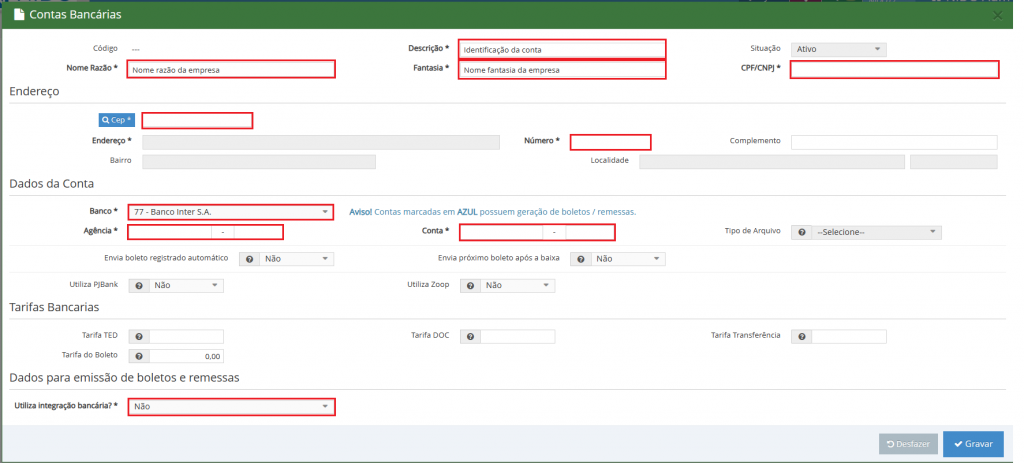
O Santander só aceita o arquivo CNAB 240, com isso aparecerá os seguintes itens obrigatórios a serem preenchidos:
- Carteira Boleto;
- Carteira Remessa;
- Cód. Bancário Cliente (pode ser que o banco disponibilize a informação como Convênio);
- Espécie do Título;
- Aceite: caso o inquilino fique inadimplente e entre em jurisdição, a imobiliária precisa informar se irá protestar pelo banco (opção com aceite) ou não (opção sem aceite);
- Cód. para protesto caso a imobiliária não vá protestar, deve selecionar o código 0;
- Dias p/ Protesto caso a imobiliária vá protestar, deve informar a quantidade de dias para que seja realizado o protesto;
- Código de Transmissão;
- Tipo de Cobrança: caso o banco não tenha passado essa informação, pode selecionar a opção 05 Cobrança Simples (Rápida com Registro);
- Demonstrativo no boleto: sim;
- Baixa / Devolução: se o banco não tiver passado essa informação, selecione a opção Utilizar perfil cedente
- Tipo de Documento: se o banco não tiver passado essa informação, selecione a opção Escritural.

Após preencher todos os dados, basta clicar em Gravar. Em seguida, após gravar a conta, localize-a e clique no ícone de lápis de edição.
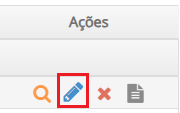
A conta será aberta novamente com todos os dados preenchidos. Então será necessário localizar a parte Configurações da Remessa e no campo Bloqueia Sem Retorno deve selecionar a opção “não” > Gravar a conta novamente.
Como gerar a cobrança de teste e enviar ao banco
Caso já tenha uma conta em sistema e está cadastrando uma nova, primeiro vá no menu Cadastros >> Contratos, escolha um contrato para teste e clique no ícone do lápis para editar. Em seguida, vá na parte Dados para emissão da cobrança, na etapa 1 (Detalhes Financeiros) e altere os campos Conta Cobrança, Conta Cobrança Separada e Conta Pagamento (Repasse) para a conta do Santander.

Após configurar o contrato que será utilizado para o teste, precisamos gerar a cobrança teste. Para isso, vá no menu Atividades > Lançamentos e clique na opção Novo Lançamento.

Configure o lançamento conforme os dados abaixo:
- Tipo de Evento: Água
- Valor: R$10,00
- D/C Prop. —-
- D/C Inq. D
- Cobrança Separada: Sim
- Vencimento do Boleto: deve deixar uma data com no mínimo 20 dias de diferença.
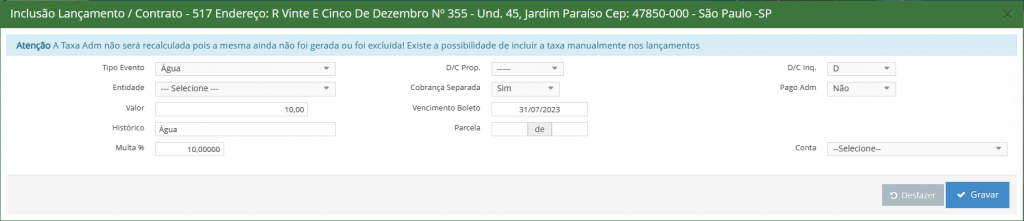
Devem ser criados 5 lançamentos no mesmo contrato, porém, todos distintos em questão de valor e data de vencimento.
Depois que gravar os lançamentos, vá ao menu Financeiro > Contas a Receber > Busque pelo contrato/boletos teste > Em Ações, clique no ícone da impressora “Cobrança”.
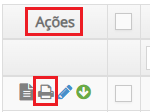
E depois em Gerar Boleto > Será gerado o PDF do boleto em uma nova guia. Será necessário que faça o download do PDF em seu computador. Gere e salve o PDF de todos os 5 boletos de teste.
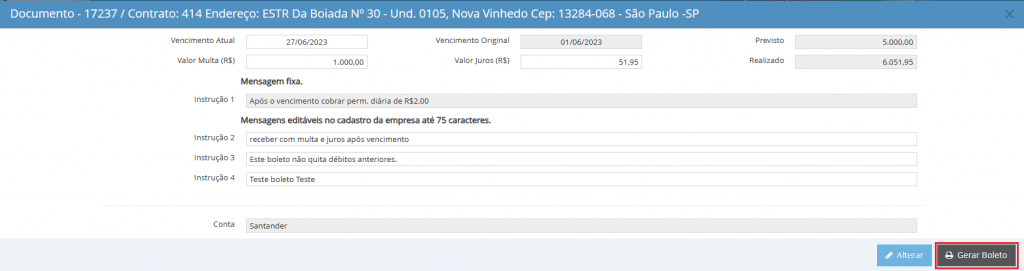
Em seguida, é necessário gerar o arquivo de remessa para ser enviado ao banco. Para isso, vá no menu Financeiro > Contas a Receber > Remessas.

Selecione a Conta bancária, informe o Período de vencimento do boleto teste e clique em Listar Remessa. O sistema irá listar os boletos disponíveis, então localize o boleto teste, selecione ele e clique em Gerar Remessa.
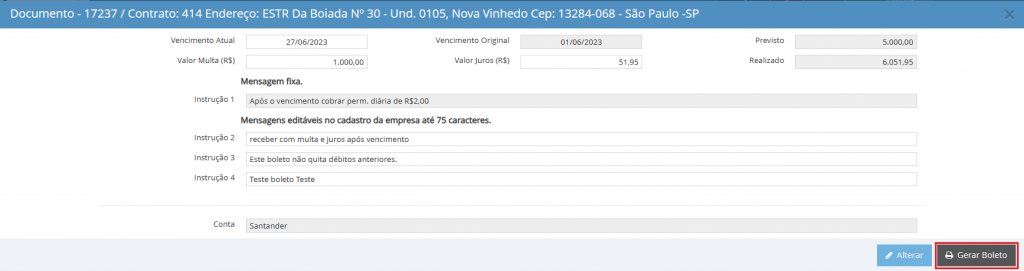
O sistema fará o download do arquivo de remessa direto no seu computador, na pasta de downloads. Então, será necessário responder o e-mail que o banco te enviou com os dados da conta, mas em anexo, deve incluir os PDFs dos boletos teste e o arquivo de remessa. Assim, o suporte do banco irá analisar as informações.
Caso o banco responda o e-mail informando que algo está incorreto, por gentileza, abra um ticket nos informando para auxiliá-lo(a).
Caso o banco responda o e-mail informando que todos os dados estão corretos, será necessário enviar a remessa pelo aplicativo do banco.
Enviando a remessa para o Internet Banking
Caso o banco responda o e-mail informando que todos os dados estão corretos, será necessário enviar a remessa pelo aplicativo do banco. Para isso, deve acessar o Internet Banking com o usuário Máster ou Secundário que tenha no perfil a Transferência de Arquivos.
Em seguida, vá na aba Transferência de Arquivos > Remessa > Transmitir. Se o sistema do banco perguntar qual o tipo de transferência, deve marcar Transferência Simples > clicar em Personalizar e em seguida Confirmar.
Escolha o produto Cobrança com o código de estação 240. No campo Arquivo, irá anexar a remessa que possui salva em seu computador, depois é só clicar em Enviar.
Após enviar o arquivo pelo Internet Banking, deve avisar o suporte do banco por e-mail, informando que a remessa foi enviada ao sistema do banco para teste.
Após um dia útil, deve entrar novamente no sistema do banco e baixar o retorno do banco (o arquivo é “movimento“). Em seguida, deve incluí-lo no sistema Nido.
Como incluir o arquivo de retorno no sistema
O arquivo de retorno deve ser incluso no sistema Nido no menu Financeiro > Contas a Receber > Retornos.
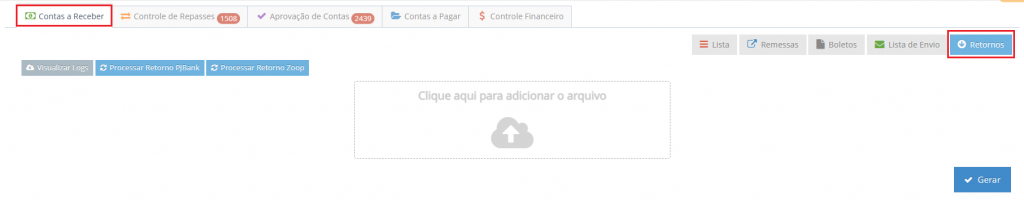
Clique dentro do campo pontilhado e selecione o arquivo de retorno que salvou. Em seguida, clique no botão Gerar.
Verifique se no retorno veio a mensagem de “Entrada Confirmada” se sim, o a remessa foi aceita e o boleto teste foi registrado no banco. Caso venha uma informação diferente, favor abrir um ticket para que o nosso suporte possa verificar.
Retorno apresentou entrada confirmada
Se o retorno apresentar entrada confirmada, deve avisar o suporte do banco por e-mail. Assim, o suporte do banco irá liberar o internet baning para produção a avisar por e-mail.
Dessa forma, será necessário excluir o boleto teste e gerar um novo em remessa. Para isso, vá no menu Atividades > Lançamentos e clique na opção Novo Lançamento.

Informe o número do contrato, localize os 5 lançamentos teste e os exclua utilizando o ícone de lixeira. Em seguida, cadastre apenas um novo lançamento com as seguintes especificações:
- Tipo de Evento: Água
- Valor: R$10,00
- D/C Prop. —-
- D/C Inq. D
- Cobrança Separada: Sim
- Vencimento do Boleto: deve deixar uma data com no mínimo 20 dias de diferença.
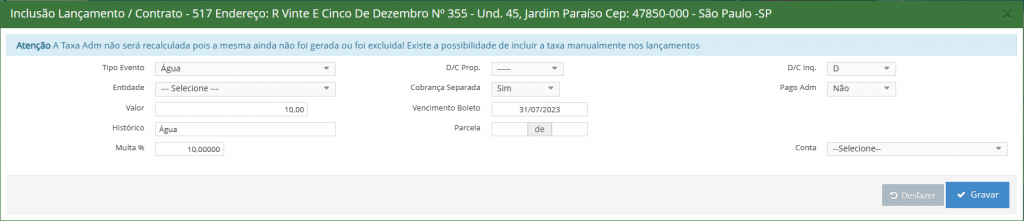
Depois que gravar o lançamento, é necessário gerar o arquivo de remessa para ser enviado ao banco. Para isso, vá no menu Financeiro > Contas a Receber > Remessas

Selecione a Conta bancária, informe o Período de vencimento do boleto teste e clique em Listar Remessa. O sistema irá listar os boletos disponíveis, então localize o boleto teste, selecione ele e clique em Gerar Remessa.

O sistema fará o download do arquivo de remessa direto no seu computador, na pasta de downloads. Então, será necessário enviar a remessa pelo aplicativo do banco.
Para isso, deve acessar o Internet Banking com o usuário Máster ou Secundário que tenha no perfil a Transferência de Arquivos.
Em seguida, vá na aba Transferência de Arquivos > Remessa > Transmitir. Se o sistema do banco perguntar qual o tipo de transferência, deve marcar Transferência Simples > clicar em Personalizar e em seguida Confirmar.
Escolha o produto Cobrança com o código de estação 240. No campo Arquivo, irá anexar a remessa que possui salva em seu computador, depois é só clicar em Enviar.
Após um dia útil, deve entrar novamente no sistema do banco e baixar o retorno do banco (o arquivo é “movimento“). Em seguida, deve incluí-lo no sistema Nido.
O arquivo de retorno deve ser incluso no sistema Nido no menu Financeiro > Contas a Receber > Retornos.
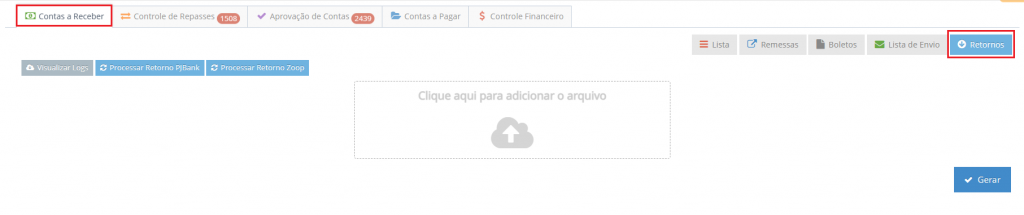
Verifique se no retorno veio a mensagem de “Entrada Confirmada” se sim, o a remessa foi aceita e o boleto teste foi registrado no banco. Caso venha uma informação diferente, favor abrir um ticket para que o nosso suporte possa verificar.
Como gerar o PDF do boleto para pagamento
Após incluir o arquivo de retorno confirmando o registro do boleto no banco, vá ao menu Financeiro > Contas a Receber > Busque pelo contrato > Em Ações, clique no ícone da impressora “Cobrança”.
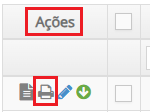
E depois em Gerar Boleto > Será gerado o PDF do boleto em uma nova guia. Será necessário que faça o download do PDF e pague o boleto para testar o código de barras e assim que o dinheiro cair na conta da imobiliária, os testes serão finalizados.
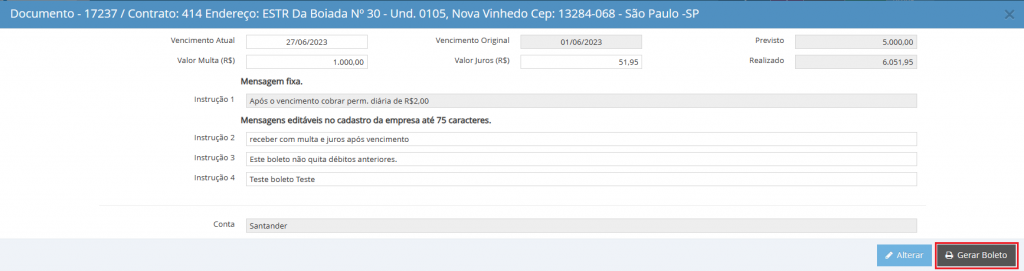
Importante enfatizar que o boleto que irá pagar, deve ser gerado através do sistema da Nido, pois só assim o teste será validado, pois é o código de barras do sistema que precisa estar correto.
Após o pagamento do boleto, deve pegar outro arquivo de retorno no banco no próximo dia útil, e incluir no sistema para dar baixa no boleto.
Após pegar o arquivo no banco, inclua-o no sistema e verifique se aparece a mensagem de “Boleto pago” e se possui alguma caixinha de seleção ao lado do lançamento, se sim, basta selecionar e clicar em Baixar Contas.
Feito isso, o teste estará finalizado e poderá gerar boletos pelo sistema normalmente.
Sobre a remessa de pagamentos
Existem casos em que ao enviar pagamentos de TED pelo Santander, no Internet Banking, estes pagamentos ficam como DOC. Isso ocorre se a remessa de pagamentos for enviada ao banco após as 16:00hs, o banco automaticamente muda para DOC.